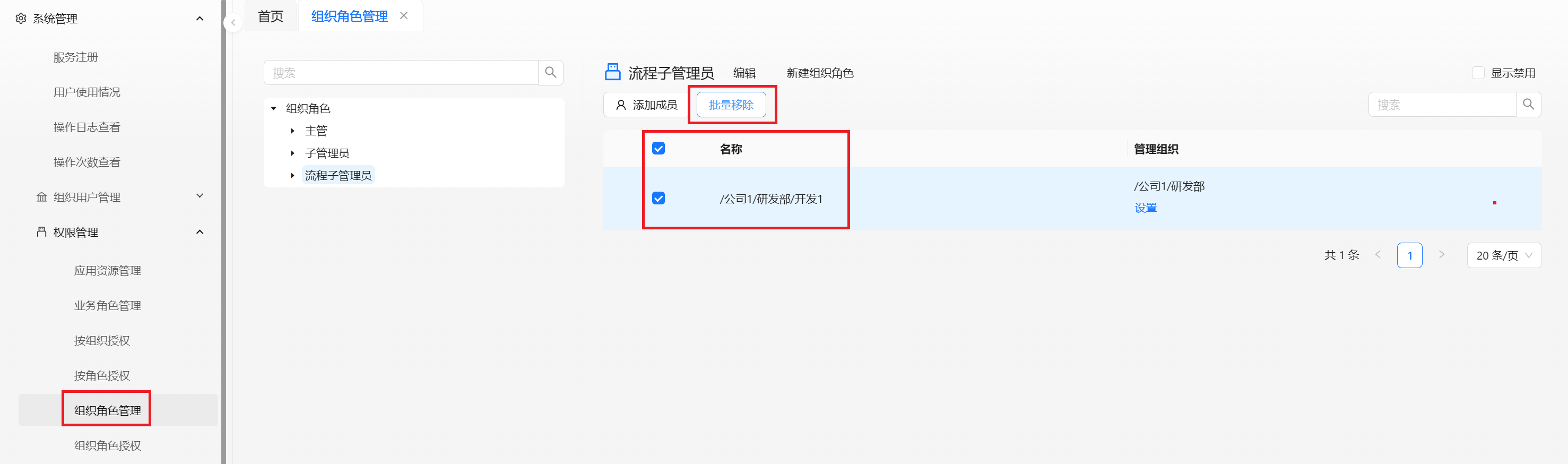组织角色管理
功能描述: 对组织角色中创建的同一类角色添加、分配人员功能。
- 打开管理页面。菜单路径:系统管理——权限管理——组织角色管理 ,进入页面;
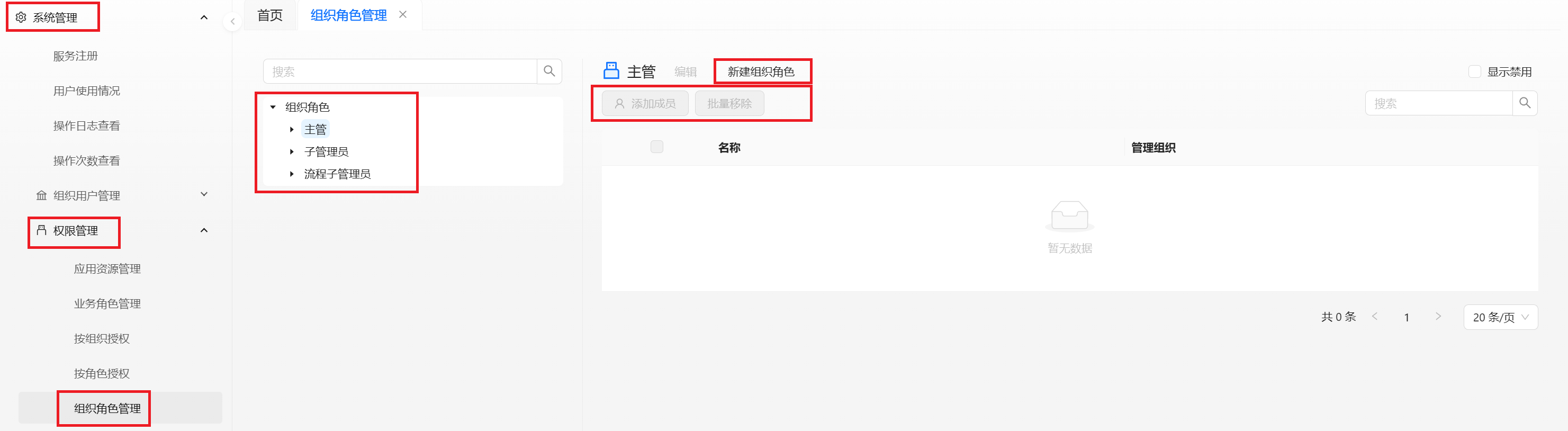
- 增加组织角色。选中左侧组织角色,点击添加组织角色按钮,在弹出窗口中,填入角色名称,选择父角色(可选),启用状态默认开启,点击确定按钮保存;
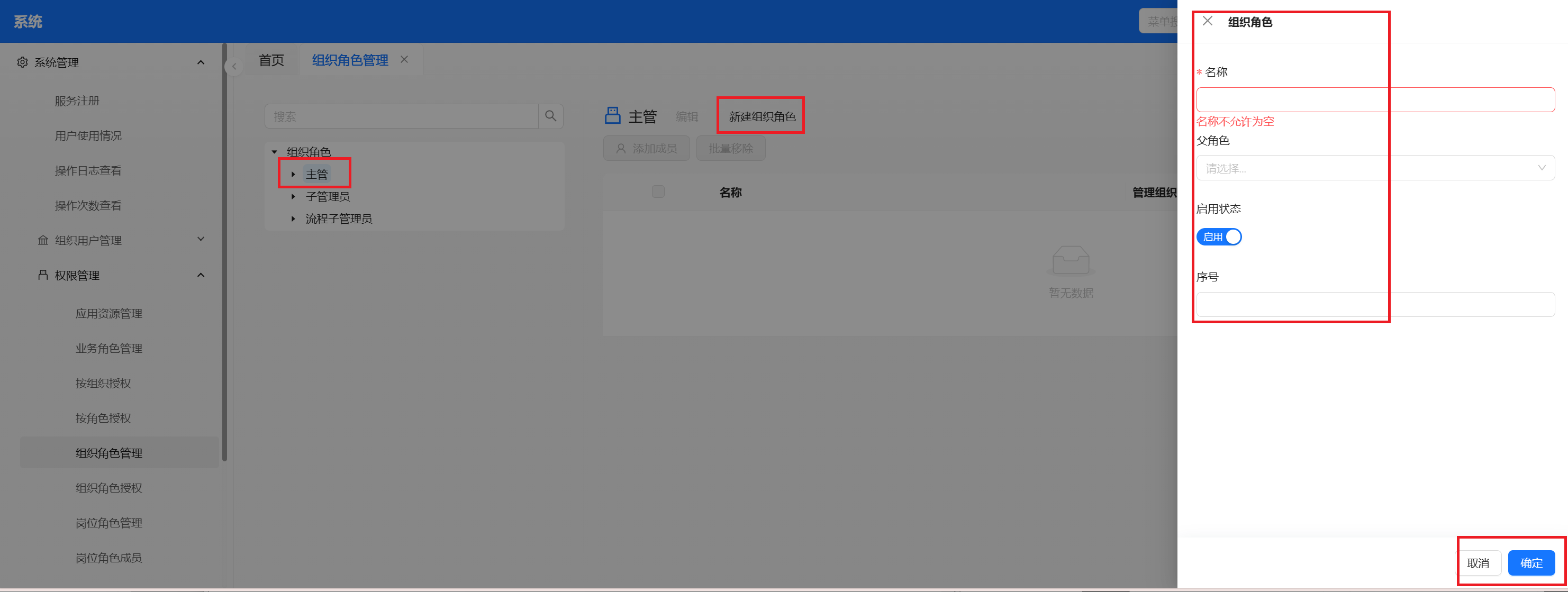
- 编辑/删除组织角色。选中左侧要编辑的组织角色,点击编辑按钮,在弹出框中修改或删除角色;
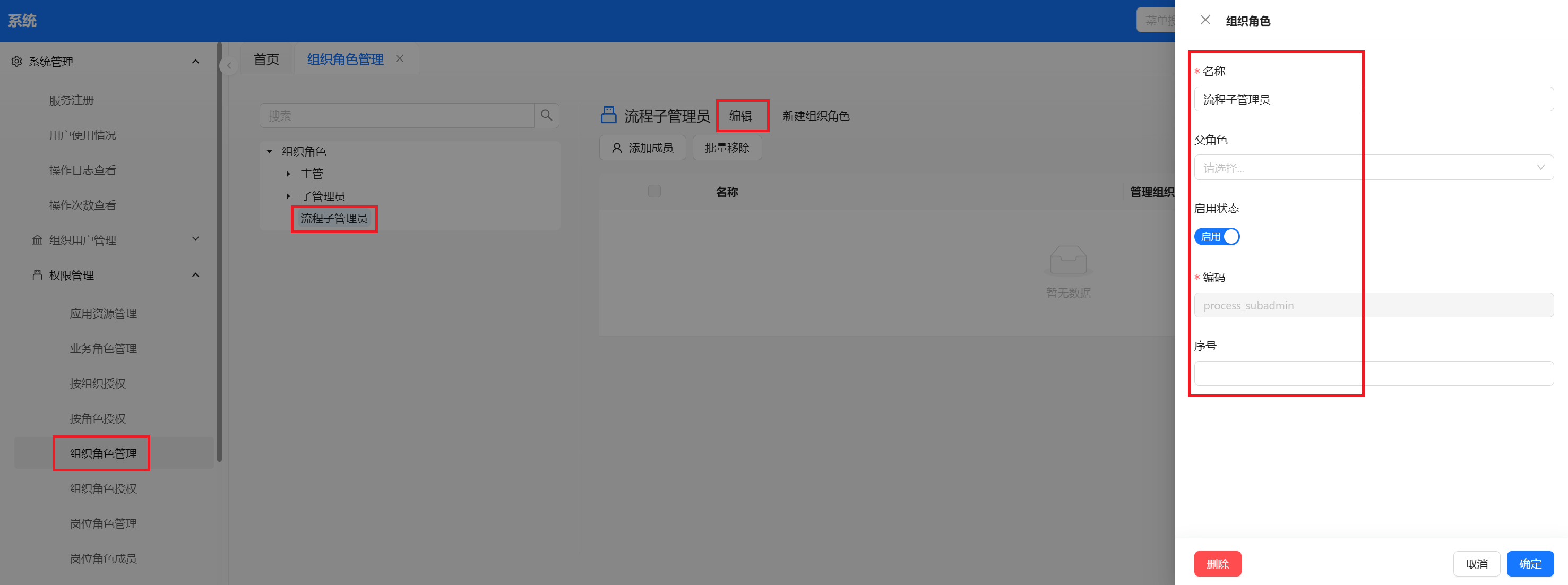
- 添加成员。点击添加成员按钮,在弹出窗口中,选中左侧人员,点击选择操作会将人员添加到右侧,点击确定按钮保存;
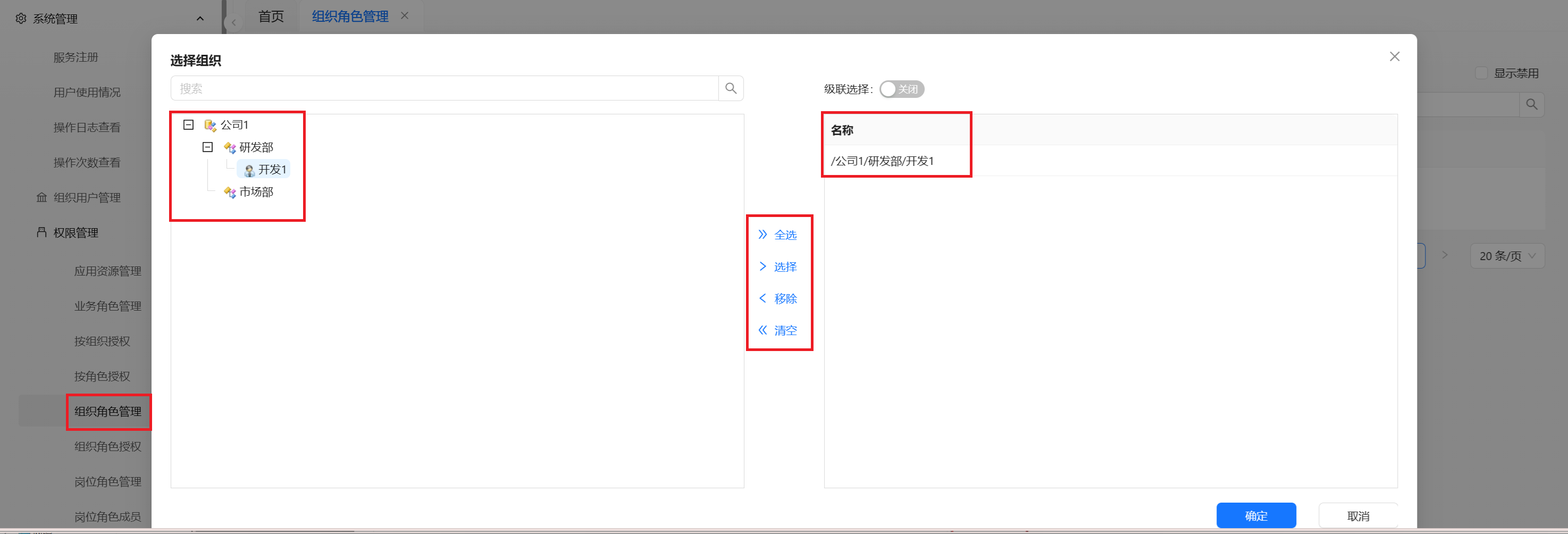
- 设置组织角色管理范围。点击操作列设置按钮,在弹出窗口中,选中左侧组织,点击选择操作会将组织添加到右侧,点击确定按钮保存;
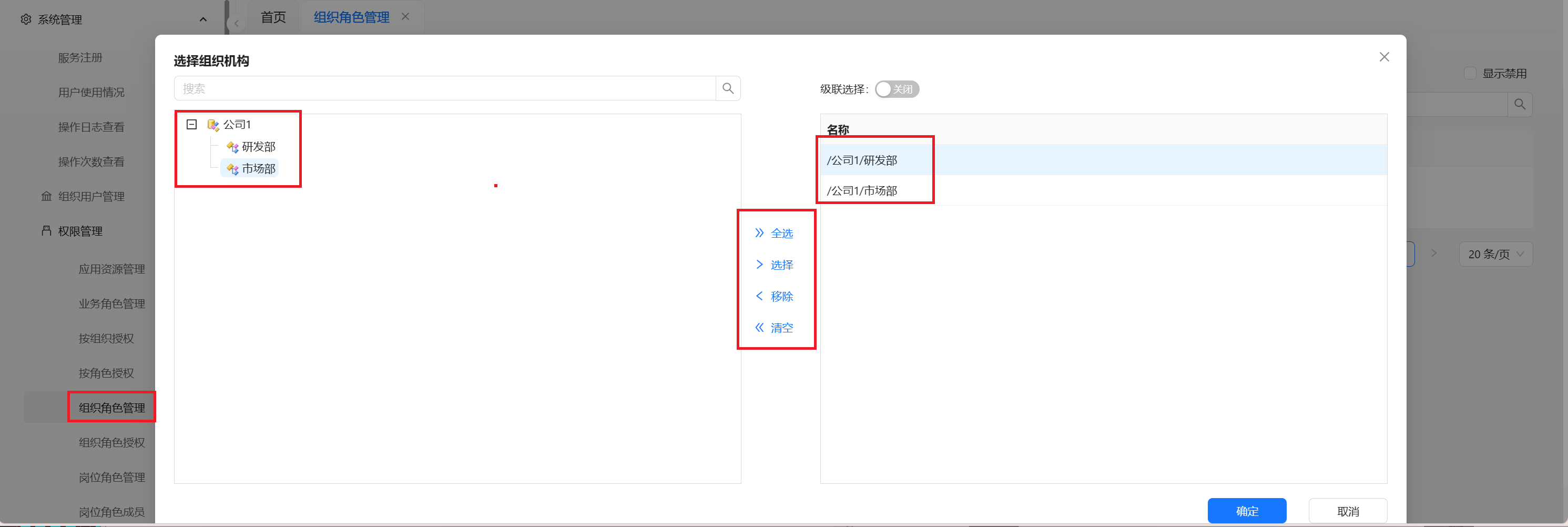
- 删除组织角色成员。选中左侧的角色,可以看到已分配成员列表,在列表中选中需要删除的成员,点击列表上方的批量移除按钮可以删除;